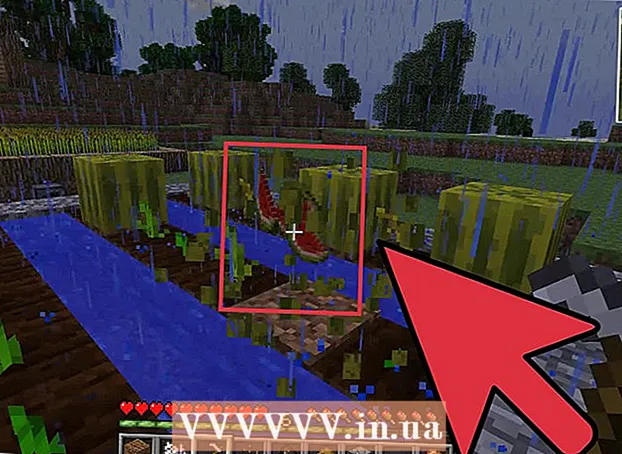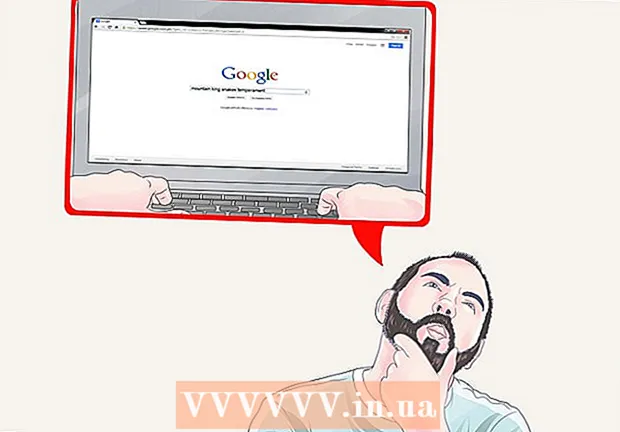Muallif:
Bobbie Johnson
Yaratilish Sanasi:
9 Aprel 2021
Yangilanish Sanasi:
1 Iyul 2024

Tarkib
- Qadamlar
- 2 -usul 1: Uber ilovalari orqali
- 2 -usul 2: Uber veb -sayti orqali
- Maslahatlar
- Ogohlantirishlar
Ushbu maqolada Uber parolini qanday o'zgartirish kerakligini bilib oling.
Qadamlar
2 -usul 1: Uber ilovalari orqali
 1 Uber dasturini ishga tushiring. Ilova belgisi oq doira ichida chiziqli qora kvadratga o'xshaydi.
1 Uber dasturini ishga tushiring. Ilova belgisi oq doira ichida chiziqli qora kvadratga o'xshaydi. - Agar siz avtomatik ravishda hisobingizga kirgan bo'lsangiz, parolni o'zgartirish uchun hisobdan chiqing.
 2 Ekranning yuqori chap burchagidagi ☰ ni bosing.
2 Ekranning yuqori chap burchagidagi ☰ ni bosing. 3 Sozlamalar -ni bosing. Bu menyuda oxirgi variant.
3 Sozlamalar -ni bosing. Bu menyuda oxirgi variant.  4 Pastga siljiting va Chiqish -ni tanlang. Bu parametr menyuning eng pastki qismida joylashgan.
4 Pastga siljiting va Chiqish -ni tanlang. Bu parametr menyuning eng pastki qismida joylashgan. - Siz kirish sahifasiga qaytasiz.
 5 Telefon raqamingizni kiriting. Uber hisobingiz bilan bog'liq telefon raqamini kiriting.
5 Telefon raqamingizni kiriting. Uber hisobingiz bilan bog'liq telefon raqamini kiriting.  6 → ni bosing. Bu tugma o'ng o'rtada joylashgan.
6 → ni bosing. Bu tugma o'ng o'rtada joylashgan.  7 "Parolni kiriting" qatorida Parolni unutdingizmi?.
7 "Parolni kiriting" qatorida Parolni unutdingizmi?.  8 Iltimos, elektron pochta manzilingizni kiriting. Hisob qayd qilingan elektron pochta manzilini kiriting.
8 Iltimos, elektron pochta manzilingizni kiriting. Hisob qayd qilingan elektron pochta manzilini kiriting.  9 → ni bosing. Bu tugma o'ng o'rtada joylashgan. Uber sizga parolni tiklash uchun havola bilan elektron pochta xabarini yuboradi.
9 → ni bosing. Bu tugma o'ng o'rtada joylashgan. Uber sizga parolni tiklash uchun havola bilan elektron pochta xabarini yuboradi.  10 Uber -dan elektron pochta xabarini olishni tasdiqlash uchun OK ni bosing.
10 Uber -dan elektron pochta xabarini olishni tasdiqlash uchun OK ni bosing.- Agar siz elektron pochta xabarini olmagan bo'lsangiz, "Qayta yuborish" tugmasini bosing.
 11 Elektron pochta ilovasini oching. Uber hisobingizdan elektron pochta xabarlarini oladigan ilovani ishga tushiring.
11 Elektron pochta ilovasini oching. Uber hisobingizdan elektron pochta xabarlarini oladigan ilovani ishga tushiring.  12 Uber -dan elektron pochtani oching. Mavzu satrida "Parolni tiklash" havolasi bo'lishi kerak. Agar bu xat kiruvchi qutingizda topilmasa, "Spam" yoki "Axlat" jildini oching. Gmail foydalanuvchilari ba'zida bu xatni "Ogohlantirishlar" papkasida topishadi.
12 Uber -dan elektron pochtani oching. Mavzu satrida "Parolni tiklash" havolasi bo'lishi kerak. Agar bu xat kiruvchi qutingizda topilmasa, "Spam" yoki "Axlat" jildini oching. Gmail foydalanuvchilari ba'zida bu xatni "Ogohlantirishlar" papkasida topishadi.  13 Xabar markazida Parolni tiklash -ni bosing. Uni bosish sizni Uber ilovasidagi tiklash sahifasiga olib boradi.
13 Xabar markazida Parolni tiklash -ni bosing. Uni bosish sizni Uber ilovasidagi tiklash sahifasiga olib boradi. - Ilovani ochishdan oldin Uber ilovasiga kirish uchun brauzeringizni oching.
 14 Yangi parolni kiriting. Uning uzunligi kamida beshta belgidan iborat bo'lishi kerak.
14 Yangi parolni kiriting. Uning uzunligi kamida beshta belgidan iborat bo'lishi kerak.  15 → ni bosing. Agar parol talablarga javob bersa, siz o'z hisobingizga kirasiz. Endi siz o'zingiz yaratgan parol yordamida hisobingizga kirasiz.
15 → ni bosing. Agar parol talablarga javob bersa, siz o'z hisobingizga kirasiz. Endi siz o'zingiz yaratgan parol yordamida hisobingizga kirasiz.
2 -usul 2: Uber veb -sayti orqali
 1 Saytni oching Uber.
1 Saytni oching Uber. 2 Oynaning yuqori chap burchagidagi ☰ belgisini bosing.
2 Oynaning yuqori chap burchagidagi ☰ belgisini bosing. 3 Menyuning yuqori o'ng burchagidagi Kirish tugmasini bosing.
3 Menyuning yuqori o'ng burchagidagi Kirish tugmasini bosing. 4 Sahifaning o'ng tomonida "Foydalanuvchi sifatida kirish" ni bosing.
4 Sahifaning o'ng tomonida "Foydalanuvchi sifatida kirish" ni bosing. 5 "Kirish" tugmachasi ostida Parolni unutdingizmi?.
5 "Kirish" tugmachasi ostida Parolni unutdingizmi?.  6 E-mail manzilingizni kiriting. Uber -da ro'yxatdan o'tgan elektron pochta manzilingizni kiriting.
6 E-mail manzilingizni kiriting. Uber -da ro'yxatdan o'tgan elektron pochta manzilingizni kiriting.  7 Keyingiga bosing. Bu Uber hisobingiz bilan bog'langan elektron pochta manziliga yuboriladigan parolni tiklash havolasini yaratadi.
7 Keyingiga bosing. Bu Uber hisobingiz bilan bog'langan elektron pochta manziliga yuboriladigan parolni tiklash havolasini yaratadi.  8 Elektron pochta dasturini ishga tushiring. Uber hisobingizga bog'langan elektron pochtani tekshiring.
8 Elektron pochta dasturini ishga tushiring. Uber hisobingizga bog'langan elektron pochtani tekshiring.  9 Uber parolini tiklash uchun havolali elektron pochtani bosing. Agar bu maktub pochta qutingizga kirmasa, "Spam" yoki "Axlat" jildini oching. Gmail foydalanuvchilari ba'zida bu xatni "Ogohlantirishlar" papkasida topishadi.
9 Uber parolini tiklash uchun havolali elektron pochtani bosing. Agar bu maktub pochta qutingizga kirmasa, "Spam" yoki "Axlat" jildini oching. Gmail foydalanuvchilari ba'zida bu xatni "Ogohlantirishlar" papkasida topishadi.  10 Parolni tiklash -ni bosing. Shundan so'ng, siz parolni tiklash shakli bo'lgan sahifaga o'tasiz.
10 Parolni tiklash -ni bosing. Shundan so'ng, siz parolni tiklash shakli bo'lgan sahifaga o'tasiz.  11 Yangi parolni kiriting. Kamida beshta belgidan iborat parolni kiriting va uni tasdiqlang.
11 Yangi parolni kiriting. Kamida beshta belgidan iborat parolni kiriting va uni tasdiqlang.  12 Keyingiga bosing. Bu tugma parol maydonining ostida joylashgan.
12 Keyingiga bosing. Bu tugma parol maydonining ostida joylashgan.  13 Foydalanuvchi sifatida kirishni bosing. .
13 Foydalanuvchi sifatida kirishni bosing. .  14 E -pochta manzilingiz va parolingizni kiriting. Ularni tegishli maydonlarga kiriting.
14 E -pochta manzilingiz va parolingizni kiriting. Ularni tegishli maydonlarga kiriting.  15 "Men robot emasman" yonidagi katakchani belgilang.
15 "Men robot emasman" yonidagi katakchani belgilang. 16 Kirish -ni bosing. Siz yangi parol yordamida hisobingizga kirgansiz.
16 Kirish -ni bosing. Siz yangi parol yordamida hisobingizga kirgansiz.
Maslahatlar
- Eski parolni yangi parol sifatida ko'rsatish mumkin emas.
- Parolni bitta platformada o'zgartirish (telefon kabi) boshqa barcha platformalarda o'zgaradi. Bu saytdagi xatolarga olib kelishi mumkin. Siz tizimdan chiqib, yangi parol bilan kirmaguningizcha xatolar paydo bo'ladi.
Ogohlantirishlar
- Parolni o'zgartirganingizda, hisob -kitob ma'lumotlarini kiriting yoki joylashuv sozlamalarini kiriting, buni xavfsiz tarmoqda bajaring.